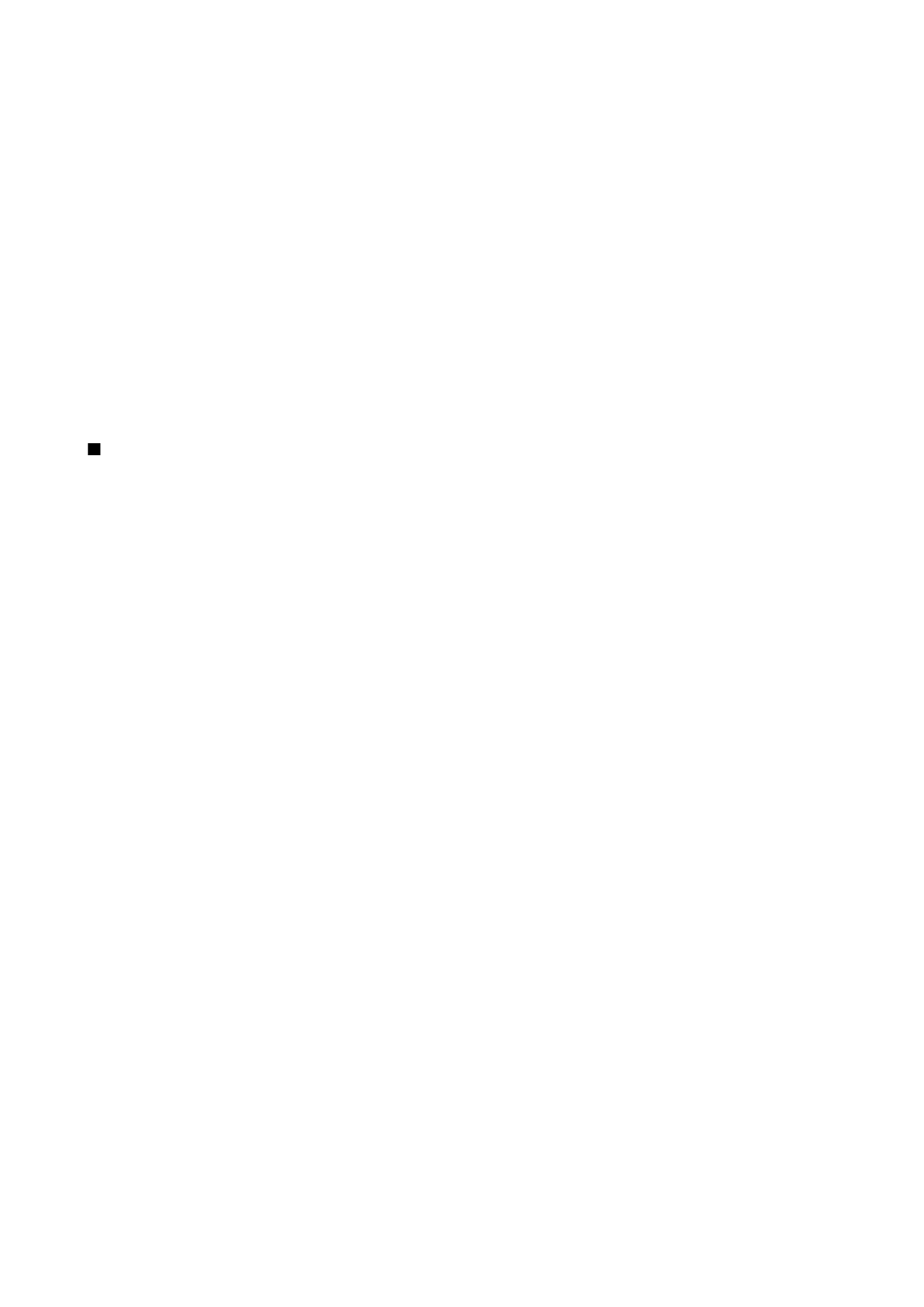
Toegangspuntengroepen
1. Als u een toegangspuntengroep wilt maken, selecteert u
Toegangspuntengr.
>
Opties
>
Nieuwe groep
.
2. Ga naar het veld
Groepsnaam
en voer een naam voor de groep in.
3. Geef in het veld
Verbinding wijzigen
aan of het wisselen van verbinding in het display moet worden weergegeven.
4. In de sectie
Toegangspunten
kiest en bewerkt u de toegangspunten die tot deze groep behoren.
Als u een toegangspunt wilt toevoegen aan de geselecteerde toegangspuntengroep, selecteert u
Toegangspunten
>
Opties
>
Toegangspunt toev.
en vervolgens het toe te voegen toegangspunt.
Als u een toegangspunt in een toegangspuntengroep wilt bewerken, selecteert u het toegangspunt en
Opties
>
Bewerken
.
Als u een toegangspunt in een toegangspuntengroep wilt verwijderen, selecteert u het toegangspunt en
Opties
>
Verwijderen
.
Als u de volgorde wilt instellen waarin toegangspunten worden gebruikt voor roaming van e-mailgegevens, selecteert u een
toegangspuntengroep en
Wijzigen
. Ga naar een toegangspunt en selecteer
Opties
>
Hogere prioriteit
of
Lagere prioriteit
.
Als u de SMTP-instellingen van een toegangspunt wilt wijzigen, selecteert u het gewenste toegangspunt in de lijst met
toegangspuntengroepen, selecteert u
Opties
en maakt u een keuze uit de volgende opties:
•
SMTP-server overschr.
— De huidige SMTP-serverinstellingen overschrijven.
•
SMTP-server
— De naam of het IP-adres van de server bewerken.
•
Beveiligde verbinding
— Geef aan of u gebruik wilt maken van een beveiligde verbinding.
•
Verificatie gebruiken
— Geef aan of u gebruik wilt maken van verificatie.
•
Gebruikersnaam
— Bewerk uw gebruikersnaam voor de SMTP-server.
•
Wachtwoord
— Bewerk uw wachtwoord voor de SMTP-server.